Что это
Программа позволяет использовать второй монитор подключенный к компьютеру, как дисплей покупателя.
На данном дисплее будет отображаться информация о списке покупок с ценами и количествами, итоговой сумме операции и, при оплате, о сумме сдачи. Так же на дисплее можно показывать изображения и видео с рекламой.
Если используется оплата через "Систему Быстрых Платежей" на дисплее отображается QR-код.
На данном дисплее будет отображаться информация о списке покупок с ценами и количествами, итоговой сумме операции и, при оплате, о сумме сдачи. Так же на дисплее можно показывать изображения и видео с рекламой.
Если используется оплата через "Систему Быстрых Платежей" на дисплее отображается QR-код.
Настройки
Изменить настройки дисплея можно по следующему пути: MiDays - Настройки - Фронт - Дисплей.
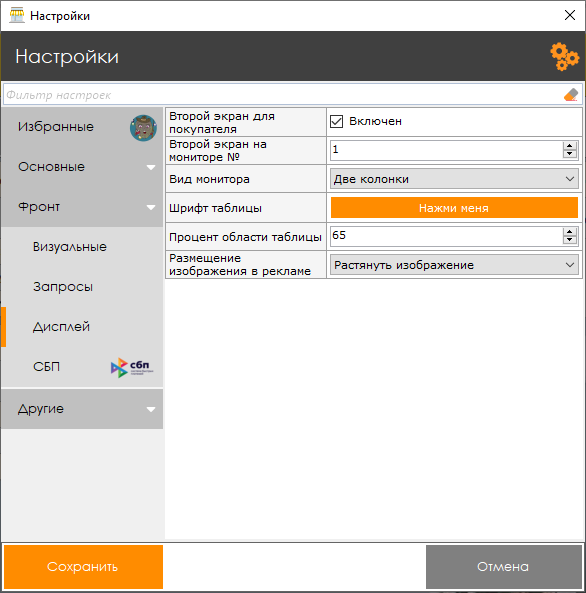
Второй экран для покупателя.
Опция отвечает за включение дисплея покупателя при запуске фронта. Если к компьютеру подключен только один монитор, дисплей запущен не будет, даже при включенной настройке.
Размещение изображения в рекламе.
- Стандартное: изображение обрезается по размеру зоны отображения и прижимается к левому верхнему краю.
- Растянуть: изображение сжимается или растягивается по зоне отображения без соблюдения пропорций.
- По центру: изображение размещается по центру зоны отображения, а края обрезаются.
- По пропорциям: изображение уменьшается или увеличивается согласно пропорциям, соответственно могут оставаться пустые зоны.
Второй экран на мониторе №
Данная опция указывает на каком из подключенных мониторов будет отображаться дисплей покупателя. По умолчанию 1, это второй экран, а ноль это основной экран.
Шрифт таблицы.
Позволяет задать шрифт и размер шрифта используемого в таблице со списком покупок.
Процент области таблицы.
Только для вида монитора "Две колонки". Позволяет определить сколько место будет предназначено для таблицы со списком покупок, оставшаяся часть будет использоваться под рекламу.
Вид монитора
- Стандартный
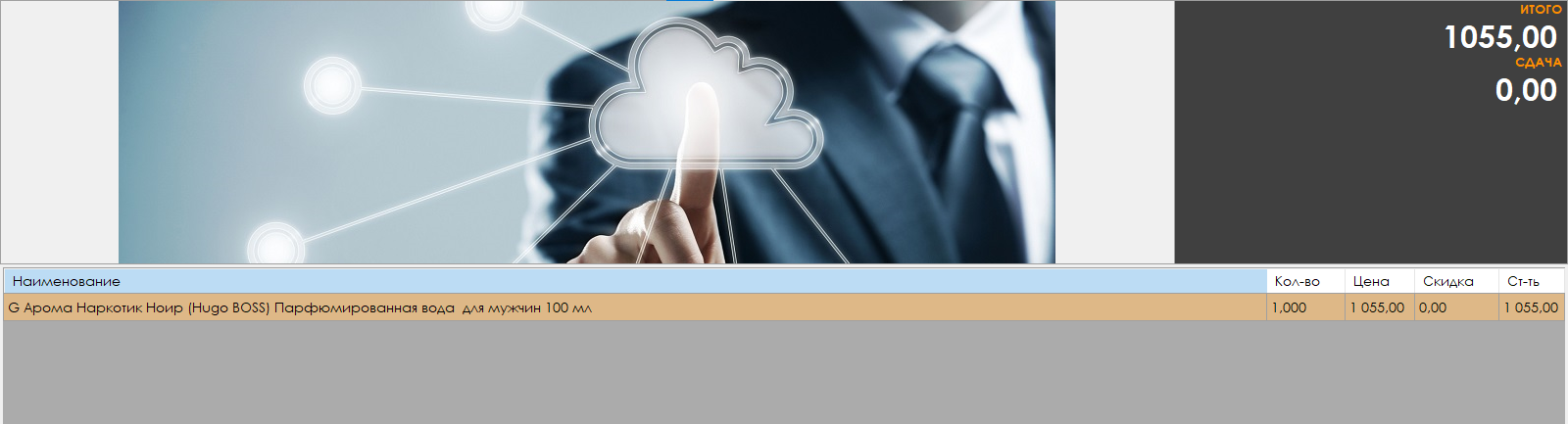
- Без рекламы. В данном виде отображается только таблица со списком покупок и итогов.
- Две колонки.
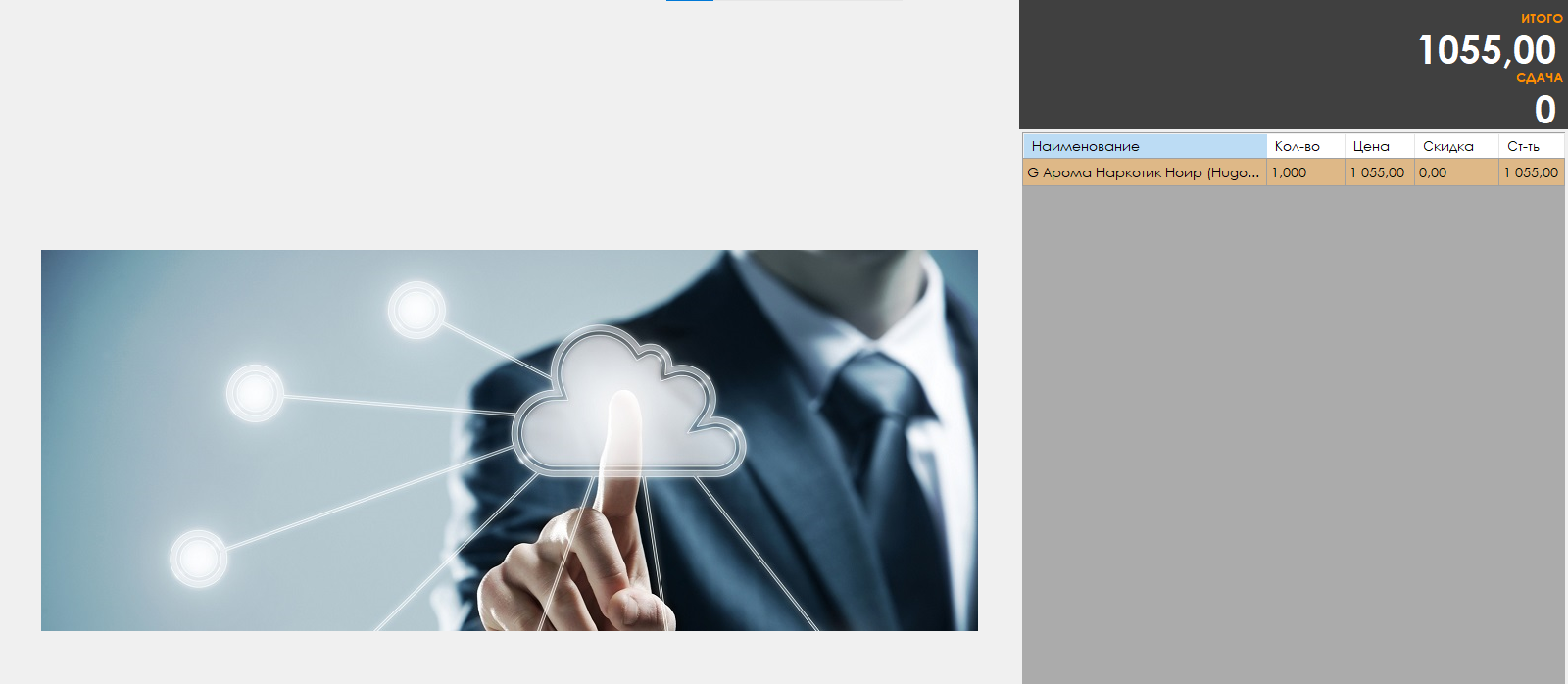
- Заказы в ресторане. Отображение состояния готовности заказов
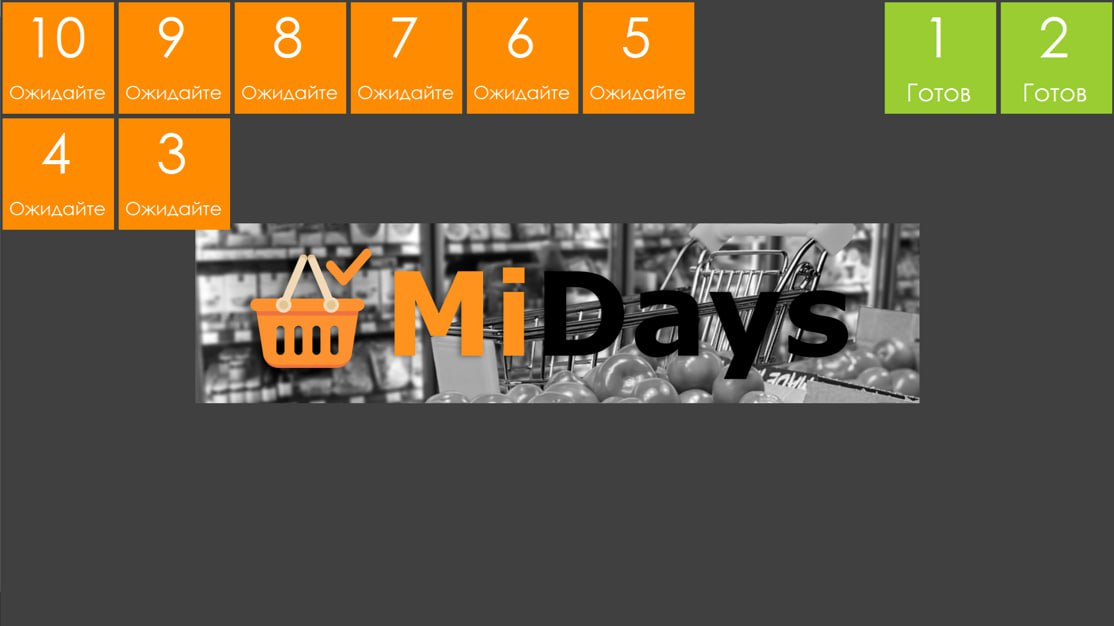
Разные режимы рекламы
Реклама на дисплее покупателя может отображаться в зависимости от режима работы. По сути можно разделить их на три режима.
- Первый и в основном самый часто используемый, это режим в котором реклама отображается или в верхней части, или слева в тот момент, когда идёт работа с покупателем. То есть когда добавляются товары в операцию, осуществляется оплата и т.п.
- Во втором режиме реклама отображается на весь экран в тот момент когда работа с покупателем не ведется, определяется это по пустому списку покупок.
- Третий режим используется только в Ресторане, так как список заказов имеется постоянно, но компьютер официанта используется не постоянно, реклама на весь экран включается только если период бездействия за компьютером был >= 60 секунд. Как только официант выполнит какие-либо манипуляции, коснётся тач-экрана или задействует клавиатуру с мышкой реклама выключится.
Как добавить рекламу?
Вся реклама, как изображения так и видео хранится в папке по следующему пути:
C:\ProgramData\MiDays\MiDaysCommerce\Media
Для добавления рекламы её достаточно скопировать в указанную папку.
C:\ProgramData\MiDays\MiDaysCommerce\Media
Для добавления рекламы её достаточно скопировать в указанную папку.
Видео
Видео-реклама отображается только на весь экран. Видео поддерживаются в формате AVI или WMV. По умолчанию в папке уже есть видео DemoVideo.avi
Изображения
Изображения могут отображаться, как на весь экран, так и в режиме работы. Поддерживаются изображения в формате JPEG, JPG, PNG.
Изображения можно задать для отображения на весь экран и отдельно для режима работы.
Указав в начале имени файла приставку small_ вы указываете на то, что данная реклама будет отображаться только в режиме работы.
Указав в начале имени файла приставку small_ вы указываете на то, что данная реклама будет отображаться только в режиме работы.
Рассмотрим несколько вариантов на примере:
- Разместим в папке два изображения с именем small_shop.png и shop.png.
- small_shop.png, будет отображаться только в режиме работы.
- shop.png, будет отображаться только в режиме на весь экран.
- Разместим в папке три изображения с именем small_shop.png, shop.png, beer.png.
- small_shop.png, будет отображаться только в режиме работы.
- beer.png, будет отображаться и в режиме работы и на полном экране
- shop.png, будет отображаться только в режиме на весь экран.
Порядок вывода рекламы
Изображения и видео отображаются исключительно в случайном порядке. Соответственно из-за случайного порядка выбора файла, одно и тоже изображение или видео может показываться несколько раз.
